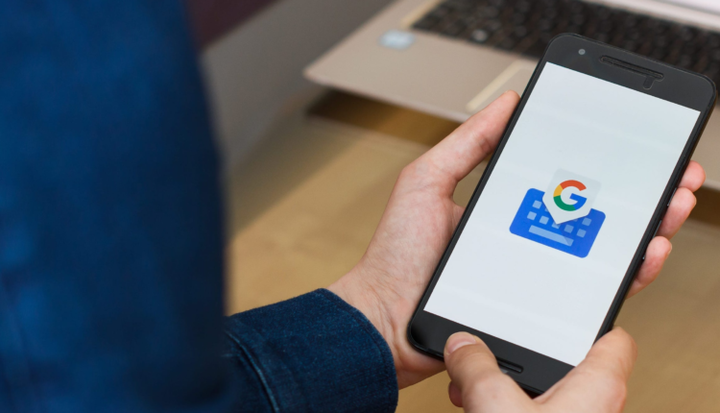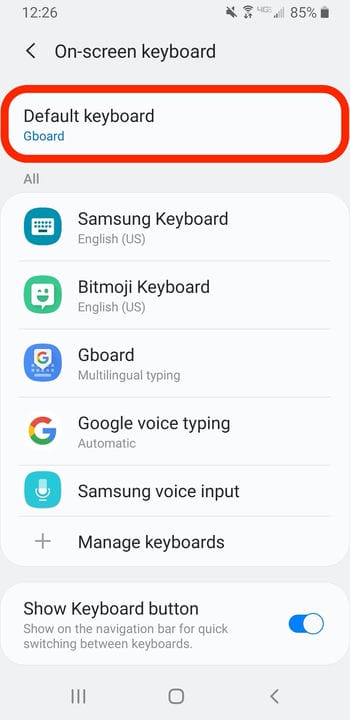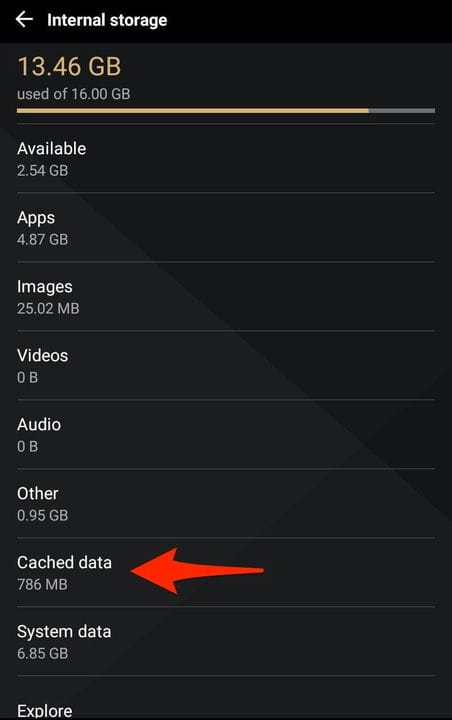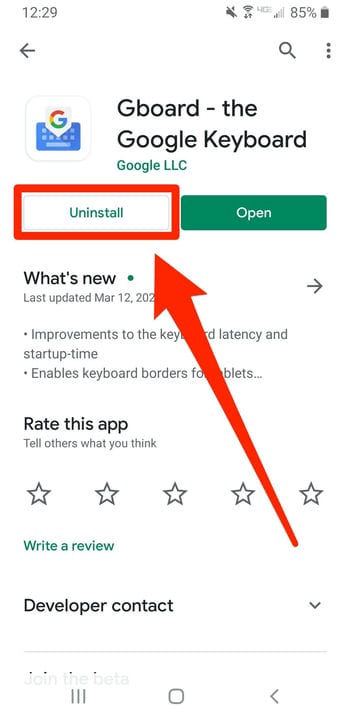Perché il mio Gboard continua a fermarsi? Come risolvere su Android
- Se il tuo Gboard continua a fermarsi mentre stai provando a digitare, potrebbero esserci una serie di problemi in gioco.
- Per evitare che Gboard si arresti inaspettatamente, assicurati che Gboard sia impostato come tastiera predefinita, sia completamente aggiornato e abbia una cache vuota.
Gboard è una delle migliori app per tastiera Android disponibili, ma come qualsiasi applicazione, di tanto in tanto si imbatte in errori.
Ad esempio, a volte, Gboard si fermerà mentre lo stai utilizzando. Alla fine, potrebbe continuare a fermarsi al punto da non poter utilizzare affatto la sua tastiera.
Questo errore potrebbe essere dovuto a una serie di cause, ma fortunatamente ci sono alcune cose che puoi provare per ripristinare il funzionamento di Gboard del tuo Android .
Continua a leggere per rispolverare Gboard Risoluzione dei problemi 101.
Scopri i prodotti citati in questo articolo:
Come impedire a Gboard di interrompersi inaspettatamente
Assicurati che Gboard sia impostato come tastiera predefinita
Gboard deve essere la tua tastiera predefinita affinché funzioni correttamente. La modifica della tastiera predefinita in Gboard potrebbe risolvere il problema. [IMMAGINE 1]
1 Apri l'app Impostazioni del tuo dispositivo Android e tocca "Generale" o "Gestione generale".
2 Seleziona "Lingua e immissione", quindi "Tastiera predefinita".
Apri il menu "Tastiera predefinita".
3 Nel popup che si apre, seleziona Gboard.
Svuota la cache di Gboard
Cancellazione della cache di Gboard
può rimuovere qualsiasi dato o file che potrebbe causare problemi con il funzionamento dell'app. Prova a svuotare la cache e i dati da Gboard e verifica se il problema persiste. [IMMAGINE 2]
1 Apri l'app Impostazioni e tocca "Archiviazione".
2 Seleziona "Memoria interna".
3 Tocca "Dati memorizzati nella cache".
Puoi anche toccare "App" per vedere le tue app individualmente.
4 Ti verrà chiesto se desideri svuotare la cache per tutte le tue app: premi "OK".
Assicurati che sia Gboard che il tuo dispositivo Android siano aggiornati
Verifica se il tuo dispositivo o l'app Gboard hanno aggiornamenti in sospeso. In tal caso, l'installazione di tali aggiornamenti potrebbe correggere eventuali bug nel codice di Gboard.
1 Apri Google Play Store e tocca le tre linee nell'angolo in alto a sinistra, quindi seleziona "Le mie app e i miei giochi".
2 Nella scheda "Aggiornamenti", vedrai un elenco di tutte le tue app in attesa di essere aggiornate. Tocca "Aggiorna" accanto a Gboard se è nell'elenco. Se non c'è, è già stato aggiornato.
Per aggiornare il tuo dispositivo Android :
1 Apri l'app Impostazioni e seleziona "Sistema".
2 Nella parte inferiore del menu Sistema, tocca “Aggiornamento del sistema".
3 Nella pagina successiva, ti verrà detto se il tuo Android ha un aggiornamento in attesa.
Disinstalla Gboard e reinstallalo
Se nulla ha funzionato, prova a disinstallare l'app Gboard stessa. Dopo aver reinstallato Gboard, è probabile che torni alla normalità.
Per farlo:
1 Apri le Impostazioni del tuo dispositivo, quindi tocca “App”.
2 Scorri l'elenco fino a trovare Gboard, quindi toccalo.
3 Tocca "Disinstalla". Quando ti viene chiesto di confermare, tocca "OK".
Prova a disinstallare Gboard per ripristinarlo completamente.
Puoi quindi reinstallare Gboard tramite il Google Play Store. Potrebbe essere necessario impostarlo nuovamente come tastiera predefinita dopo questo.